硬盘怎么设密码 移动硬盘怎么加密保护?
硬盘怎么设密码,近年来随着人们对数据安全意识的提高,硬盘加密保护逐渐成为一种热门的保护方式。无论是桌面机器的硬盘还是移动硬盘,都可以通过简单的设置来保护数据的隐私和机密性。而且加密和设密码还能够有效避免信息泄漏和数据丢失的情况出现。接下来我们就来看看,如何为硬盘进行安全加密保护。
移动硬盘怎么加密保护?
方法如下:
1.首先在电脑里插入U盘或移动硬盘,打开文件资源管理器。

2.在需要加密地移动硬盘上鼠标右键点击,选择【启用bitlocker】。
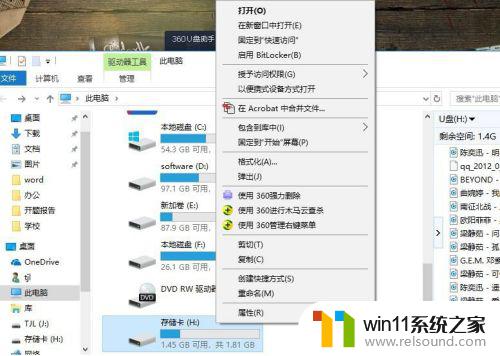
3.此时,系统会自动调用bitlocker功能。现在需要选择一种加密的方式,一般情况下。用到最多的是第一种加密方式,即密码加密方式。点选这个复选框,然后在下面的两个输入框中输入一样的想设定的密码,然后点击下一步。
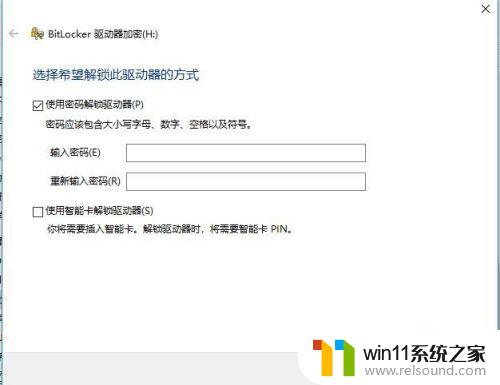
4.然后,要选择保存密码的方式。这里提供了两种方式,一种是保存到文件,另一种是将密码打印出来,然后保存,一般采用第一种方式,即将密码保存到文件。
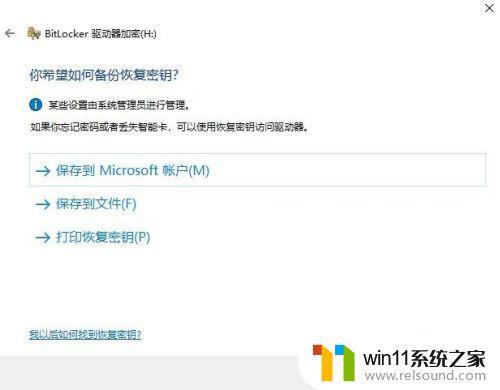
5.点击之后,会出现一个保存密码的页面。将你的密码保存到一个安全的位置,点击保存后进入下一步。
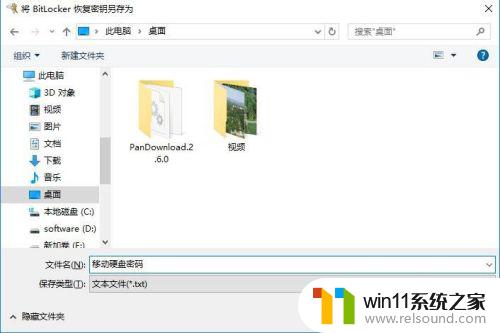
6.接下来,会有一个加密确认页,启动加密按钮,开始磁盘的加密。此时,会跳出一个驱动器加密的进度显示页。在此框中显示了加密的详细信息,包括进度等信息。此时要做的就是耐心等待,直到加密完成。
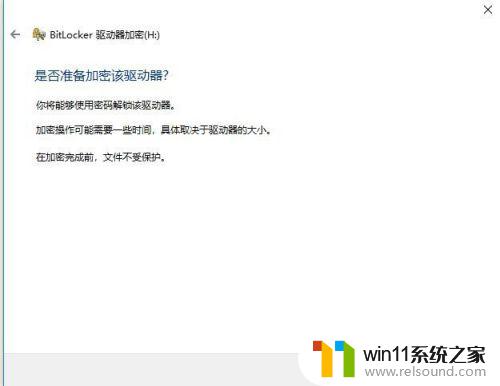
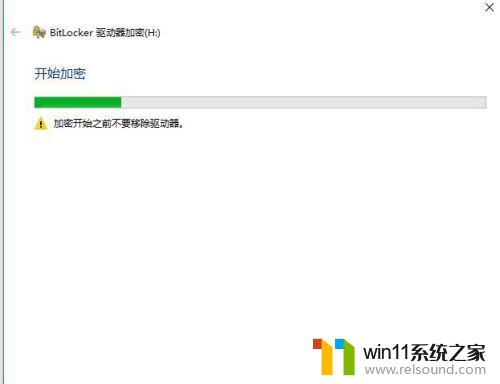
总的来说,硬盘密码和加密保护是重要的数据安全措施。设置密码和加密可使得数据更安全,防止被非法使用或窃取。如果您持有敏感或重要数据,建议您立即采取措施设置密码或加密保护。无论是在家里还是在外出,保护数据的安全一定不能掉以轻心。
硬盘怎么设密码 移动硬盘怎么加密保护?相关教程
- 平板怎么设置密码
- 怎么在电脑上修改wifi密码
- wps忘记保存了怎么恢复
- windows未正确加载怎么回事 windows未正确加载如何解决
- windows似乎未正确加载怎么回事 windows似乎未正确加载如何解决
- win加tab不能用了怎么回事 电脑按alt+tab没反应如何解决
- 手提电脑怎么恢复出厂设置
- 打印机设置有问题windows无法打印怎么办 由于打印机设置有问题,windows无法打印如何解决
- word如何从第二页设置页码为1
- 结束进程快捷键ctrl加什么
- 怎么把一段文字变成声音
- 电脑备忘录软件怎么下载到桌面
- 任务栏卡了,不能点了
- error no boot disk has been detected
- 怎样把手机投屏到电脑上
- 电脑上谷歌浏览器无法访问此网站
电脑教程推荐